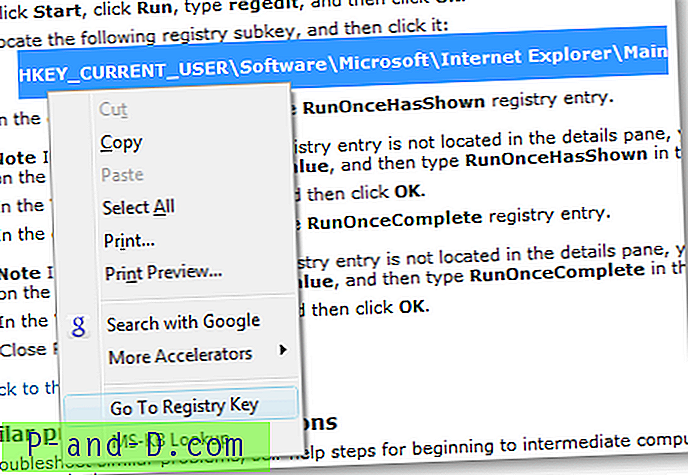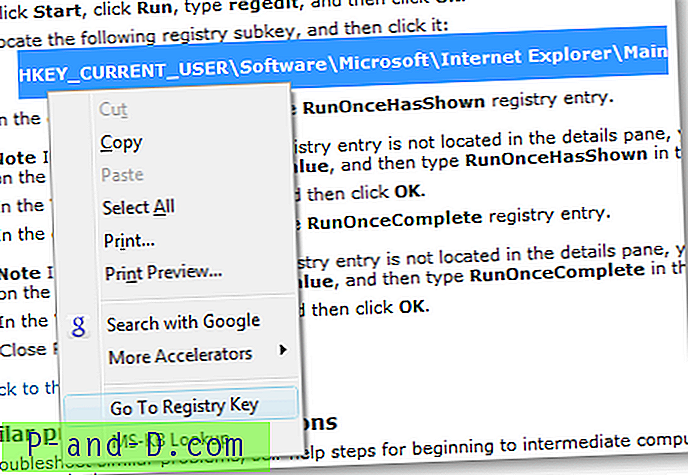많은 기사에 레지스트리 수정에 대한 정보가 있습니다. 웹 브라우저에서 선택한 키로 레지스트리 편집기를 빠르게 열려면 Chrome, Firefox 또는 Internet Explorer에서 사용 가능한 브라우저 추가 기능을 사용할 수 있습니다.
Chrome“Chome Registry Jumper”확장
Chrome 웹 스토어에서 사용 가능한 Chome Registry Jumper 확장 프로그램은 Regedit에서 선택한 레지스트리 키를 엽니 다. 이 확장은 Chrome의 기본 메시징 기능을 사용하며 백그라운드에서 PowerShell을 사용하여 Sysinternals RegJump를 실행합니다.
이 확장 기능을 작동 시키려면 다음을 수행해야합니다 (확장자 매뉴얼에 설명 된대로).
- Microsoft에서 Sysinternals RegJump를 다운로드하여 다음 위치에 추출하십시오.
% LOCALAPPDATA % \ Google \ Chrome \ User Data \ Default \ Extensions \ ihjgnaklogcickonfphakiihgjpkdheh \ 1.0.1_0 \ host \ regjump
- 다음 위치에있는
register-host.bat를 실행하여 RegJump와 통신 할 호스트 프로그램을 등록하십시오.% LOCALAPPDATA % \ Google \ Chrome \ User Data \ Default \ Extensions \ ihjgnaklogcickonfphakiihgjpkdheh \ 1.0.1_0 \ host
웹 페이지에서 레지스트리 경로 텍스트를 선택하면 오른쪽 클릭 메뉴 에 레지스트리 편집기 에서 열기 라는 옵션이 표시됩니다.

그러나 바이러스 백신 프로그램이이 확장 프로그램의 레지스트리 시작 시도를 차단할 수 있습니다. 예를 들어 Malwarebytes는 익스플로잇이 자동으로 차단 되었다고 차단합니다. Malwarebytes는 익스플로잇을 탐지하고 차단했습니다.
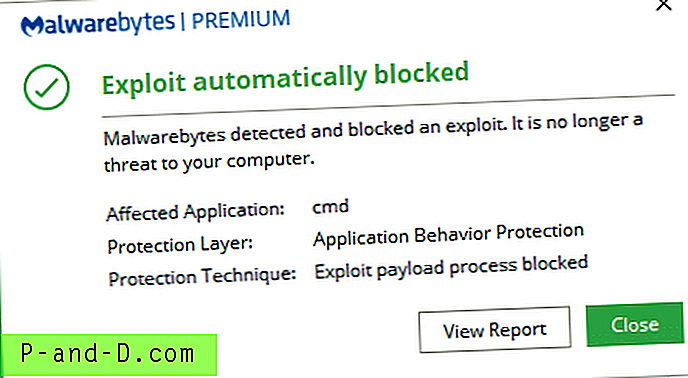
Malwarebytes는 기본 메시징 (일반적으로)을 익스플로잇으로 간주하여 확장 프로그램이 백그라운드에서 스크립트를 실행하지 못하도록 차단합니다. 궁금한 점이 있으면 ChromeRegJump 프로젝트의 GitHub 페이지를 방문하여 소스 코드를 확인하십시오. 또한 확장 폴더의 PowerShell 스크립트 파일 nativehost.ps1 을 여기에서 nativehost.ps1 있습니다.
% LocalAppData % \ Google \ Chrome \ User Data \ Default \ Extensions \ ihjgnaklogcickonfphakiihgjpkdheh \ 1.0.1_0 \ host
PowerShell 스크립트 nativehost.ps1 ( nativehost.ps1 Tabachnik의 Chrome Registry Jumper v1.0.1 용)을 검사 한 결과 악성 코드가 없습니다. 단순히 상승 된 모드에서 regjump.exe를 시작합니다.
확장 기능이 안전하다고 확신하는 경우 안티 바이러스 프로그램에 필요한 예외를 추가 할 수 있습니다. Chrome 웹 스토어에서 프로그램을 사용할 수 있기 때문에 확장 프로그램 (및 향후 버전)에서 Chrome 웹 스토어에 악성 코드가 발생했지만 과거.
Firefox 용 RegEdit 애드온에서 열기
Mozilla Firefox 용 Open Edit RegEdit 애드온은 LastKey 레지스트리 값을 설정 한 다음 레지스트리 편집기 (regedit.exe)를 열어 작동합니다. 이전에는 Regedit – LastKey 방법에 대해 설명했습니다.
Mozilla Firefox를 시작하고 RegEdit 애드온 페이지에서 열기로 이동하십시오. Firefox에 추가 버튼 을 클릭하고 애드온을 설치하십시오.
Mozilla Firefox의 새 인스턴스를 열고 레지스트리 수정에 대한 정보가있는 웹 페이지로 이동하십시오. 텍스트 (레지스트리 키)를 선택하고 마우스 오른쪽 단추를 클릭 한 후 Regedit에서 열기를 선택하십시오. 레지스트리 편집기가 선택한 키로 직접 열립니다.
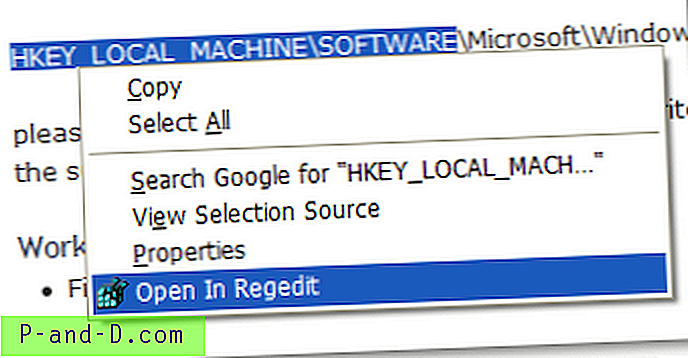
Internet Explorer“레지스트리 키로 이동”확장
Internet Explorer 용 컨텍스트 메뉴 추가 기능 (메뉴 확장)을 작성하여 레지스트리 편집기를 시작하고 지정된 레지스트리 키로 바로 이동합니다.
먼저 Microsoft Sysinternals 사이트에서 RegJump를 다운로드하십시오. 파일의 압축을 풀고 RegJump.exe를 Windows 디렉토리로 이동하십시오. RegJump는 레지스트리 경로를 사용하여 Regedit를 해당 경로에 공개하는 명령 줄 도구입니다.
- jump_to_reg_ie.zip을 다운로드하고 압축을 풀고 폴더에 내용을 추출하십시오.
- regjump.reg를 두 번 클릭하여 실행하십시오.
- regjump.htm 파일을 C : \ Windows \ Web 디렉토리로 이동하십시오.
- Internet Explorer의 새 인스턴스를 열고 레지스트리 수정에 대한 정보가 포함 된 웹 페이지로 이동하십시오.
- 텍스트 (레지스트리 키)를 선택하고 마우스 오른쪽 단추를 클릭 한 다음 레지스트리 키로 이동을 선택하십시오. 레지스트리 편집기가 선택한 키로 직접 열립니다.